苹果照片怎么移动硬盘里,nn时光穿梭:苹果摄影记忆之旅
亲爱的果粉们,是不是家里的苹果照片越来越多,硬盘空间不够用了呢?别急,今天就来教你们怎么把那些美美的照片,轻松地搬到移动硬盘里,让它们有个新家哦!
第一步:检查硬盘格式,确保兼容性
首先,你得看看你的移动硬盘是什么格式的。大多数移动硬盘都是FAT32格式,这个格式在苹果电脑上是没有问题的。但如果你的硬盘是NTFS格式,那可就有点小麻烦了。别担心,Mac系统有个小技巧,可以轻松解决这个问题。
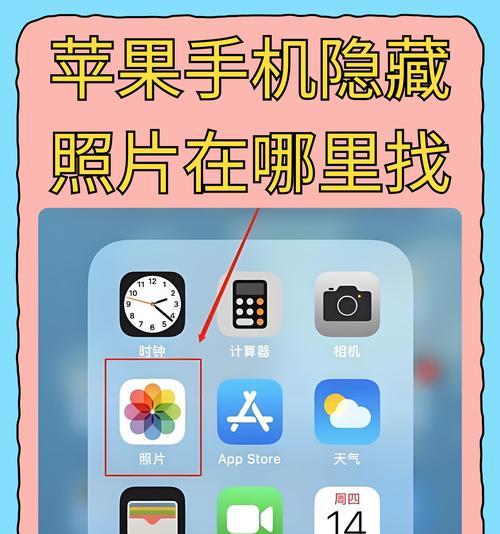
小贴士:如果你不确定硬盘格式,可以在Mac上打开“终端”,输入`diskutil list`命令,就能看到硬盘的详细信息啦。
第二步:格式化硬盘(如果需要的话)
如果你的硬盘是NTFS格式,那得先把它格式化为FAT32。在Mac上,你可以使用“磁盘工具”来格式化硬盘。步骤如下:
1. 打开“磁盘工具”。
2. 选择你的移动硬盘。
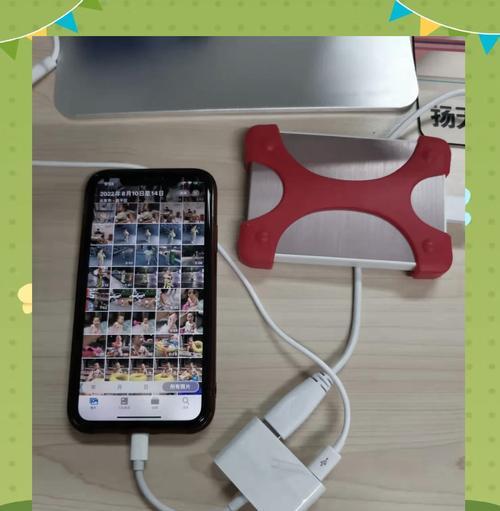
3. 点击“分区”。
4. 选择“1个分区”。
5. 点击“格式”下拉菜单,选择“MS-DOS (FAT)”。
6. 点击“应用”。
小贴士:格式化会删除硬盘上的所有数据,所以请确保备份重要文件。
第三步:整理照片,准备搬家
现在,你的硬盘已经准备好迎接照片了。接下来,打开你的Mac,找到那些美美的照片。
小技巧:如果你使用的是Mac的“照片”应用,可以直接在应用内整理照片。点击“文件”菜单,选择“导出”,然后选择你想要的格式和位置。
第四步:搬家大作战
现在,你可以开始搬家了。有几种方法可以把照片搬到移动硬盘里:
1. 拖放:选中照片,直接拖到移动硬盘的图标上,然后松开鼠标,照片就会开始搬家啦。
2. 复制粘贴:选中照片,右键点击,选择“复制”,然后打开移动硬盘,右键点击空白处,选择“粘贴”。
小技巧:如果你有很多照片要搬,可以一次性选择所有照片,然后一次性拖放到移动硬盘。
第五步:检查搬家成果
照片都搬到移动硬盘了,别忘了检查一下。打开移动硬盘,看看那些照片是否都在,是否完好无损。
小贴士:如果你发现照片有问题,可以尝试重新复制粘贴,或者检查一下硬盘是否有损坏。
第六步:备份,备份,还是备份
别忘了备份你的照片。移动硬盘虽然方便,但毕竟不是最安全的存储方式。定期备份,让你的照片安全无忧。
小技巧:你可以使用Mac的“时间机器”来备份照片,这样即使硬盘出了问题,你也能轻松恢复。
亲爱的果粉们,现在你学会怎么把苹果照片搬到移动硬盘里了吧?快去试试吧,让你的照片有个新家,让你的生活更加美好!













